Apsveicam - jums ir jauns iPad! Neatkarīgi no tā, vai tas ir jaunā iPad Pro, īpaši ātrā iPad Air vai kabatā iebūvējamā iPad mini augsto tehnoloģiju brīnums, jūs vēlēsities iestatīt savu jauno ierīci ar vismazāko satraukumu.
Mēs esam šeit, lai palīdzētu jums to darīt, izmantojot daudz mazu padomu un uzlabojumu, kas nodrošinās, ka esat izslēgts un pēc iespējas ātrāk lietojat šo jauno iPad. Sākot ar vecā iPad dublēšanu (ja jums tāds jau bija) un beidzot ar jauna iPad sākšanu un lietošanu, mēs esam gatavi jums palīdzēt.
Sākotnējā iestatīšana
Automātiska iestatīšana iPad
Automātiskā iestatīšana darbojas, ja abās ierīcēs darbojas jaunākā iOS versija. Automātiskā iestatīšana ļauj kopēt Apple ID un mājas Wi-Fi iestatījumus no citas ierīces, tikai tuvinot tos.
Ja jūsu vecajā iPad (vai iPhone) jau darbojas operētājsistēma iOS 11 vai jaunāka versija, varat tos novietot blakus, izpildīt norādījumus un izvairīties no Apple ID un Wi-Fi paroļu ievadīšanas. Tas padara sākotnējo iestatīšanu daudz vienmērīgāku.
Automātiskā iestatīšana pārsūtīs arī visas jūsu lietotnes un citus datus, padarot iestatīšanas procesu pēc iespējas vieglāku. Jums nevajadzēs manuāli lejupielādēt nevienu lietotni; tie būs vienkārši gatavi lietošanai, tiklīdz jūsu jaunais iPad būs gatavs darbam. Vai vēlaties sākt no nulles? Turpini lasīt!
Sākot no nulles
Jums būs prieks dzirdēt, ka jums pat nav nepieciešams Mac, lai iestatītu jaunu iPad. Vienkārši izvelciet to no kastes, noņemiet visu plastmasas aizsargpārklājumu no iPad un ieslēdziet to.

Foto: Robs LeFebvre/Mac kults
Sekojiet iestatīšanas ekrāniem pa vienam, lai viss būtu kvadrātā. Izvēlieties valodu, pēc tam valsti vai reģionu. Tālāk jums tiks piedāvāts izvēlēties savu Wi-Fi tīklu un ievadīt tā paroli. Iespējojiet atrašanās vietas noteikšanas pakalpojumus, pieskaroties, un pēc tam iestatiet Face ID vai Touch ID.
Pēc tam ievadiet piekļuves kodu, kas pēc noklusējuma tagad ir sešu ciparu skaitlis. Ja vēlaties izmantot īsāku četrciparu kodu vai paroli/frāzi, ekrāna apakšdaļā pieskarieties piekļuves koda opcijām. Pretējā gadījumā ierakstiet sešus ciparus un pēc tam atkārtojiet to, lai apstiprinātu.
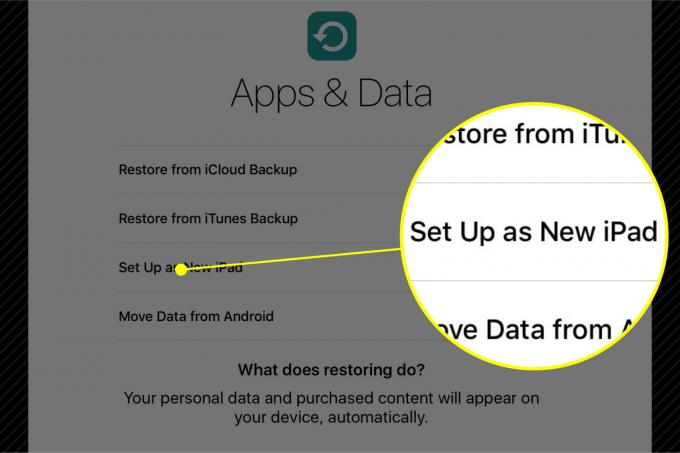
Foto: Robs LeFebvre/Mac kults
Ja dublējāt veco iPad uz iCloud vai iTunes, izvēlieties kādu no šīm atjaunošanas opcijām Lietotnes un dati ekrāns. Izvēlieties Iestatīt kā jaunu iPad ja sākat no nulles, vai Pārvietot datus no Android ja jūs nākat no tumšās puses (un jums tas ir labi!).
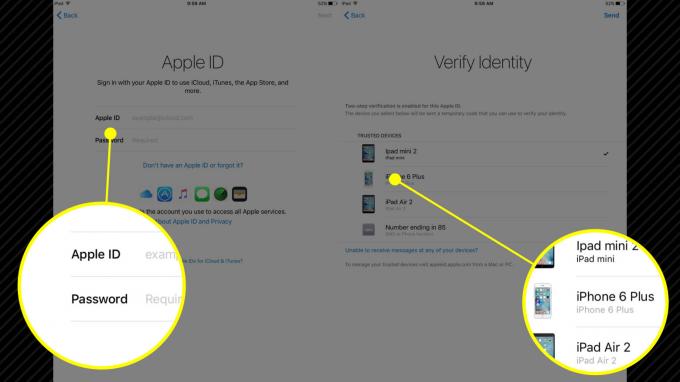
Foto: Robs LeFebvre/Mac kults
Izvēloties Iestatīt kā jaunu iPad jūs nokļūsit Apple ID ekrānā. Šeit ievadiet savu Apple ID un paroli. Ja jūsu Apple ID ir iestatīta divpakāpju autentifikācija, jums jāpārbauda sava identitāte, izmantojot uzticamu ierīci. Apple nosūtīs verifikācijas kodu uz kādu citu jūsu ierīci, un jums vienkārši jāievada šis kods iPad ekrānā. Pēc ievadīšanas piekrītiet pakalpojumu sniegšanas noteikumiem, lai turpinātu.

Tālāk jums būs iespēja iestatīt Apple Pay. Ja pakalpojumā iCloud esat iestatījis Apple Pay karti, pieskarieties pie Nākamais Poga iPad ekrāna augšējā labajā stūrī būs šāda Pievienot karti ekrānā ir noklusējuma Apple Pay kredītkarte. Vienkārši ievadiet Drošības kods kur tiek prasīts. Ja vēl neesat iestatījis Apple Pay, vienkārši ievadiet karti paredzētajos laukos vai pieskarieties Iestatījumos iestatiet vēlāk.

Foto: Robs LeFebvre/Mac kults
Tālāk ir Siri, un jūs varat iespējot Apple personīgo digitālo palīgu, pieskaroties Ieslēdziet Siri ekrānā, vai arī varat izvēlēties Ieslēdziet Siri vēlāk apakšā. Varat arī nosūtīt diagnostiku uz Apple, lai palīdzētu uzlabot tās pakalpojumus; Es parasti tos sūtu kopā ar Apple, bet daži privātuma entuziasti to nevēlas. Tas ir jūsu zvans. Tas pats attiecas uz lietotņu analīzes kopīgošanu ar lietotņu izstrādātājiem.
Pielāgojiet savu iPad pieredzi

Foto: Robs LeFebvre/Mac kults
Kad esat nokļuvis sava iPad sākuma ekrānā, redzēsit visas lietotnes, kas iekļautas jaunajā iPad, ieskaitot ziņojumus, pastu, atgādinājumus un ziņas. Pieskarieties jebkurai ikonai un turiet to, un viņi visi sāks kustēties. Tagad varat pieskarties un vilkt tos pa sākuma ekrānu, lai pasūtītu tos tā, kā esat visvairāk apmierināts, vai pat no ekrāna labās malas, lai ikonas ievietotu otrajā (vai trešajā vai ceturtajā) lapā.
Dodieties ceļojumā uz App Store, kur varēsit pieskarties Iegādāts cilni apakšā un bez maksas lejupielādējiet visas jums piederošās lietotnes savā jaunajā iPad. Daudzām jūsu iPhone iegādātajām lietotnēm ir atbilstoša iPad lietotne, un tās tiks parādītas cilnē Iegādātie. Vienkārši pieskarieties mazajam mākonim ar lejupvērsto bultiņu, lai to nokļūtu savā jaunajā ierīcē.

Foto: Robs LeFebvre/Mac kults
Uzziniet, kā veikt vairākus uzdevumus, izmantojot jauno iPad, ieskaitot jauno Sadalīts skats, Slidiniet pāri, un Attēls attēlā Iespējas. Ja jums paveicās iegūt iPad Pro, apskatiet mūsu sarakstu labākās radošās lietotnes uzvilkt to tieši šeit.
Laimīgu iPad īpašumtiesību! Tagad jums ir jāsāk darboties ar visiem pamatiem, kas nepieciešami, lai sāktu savu jauno iPad dzīvi.
